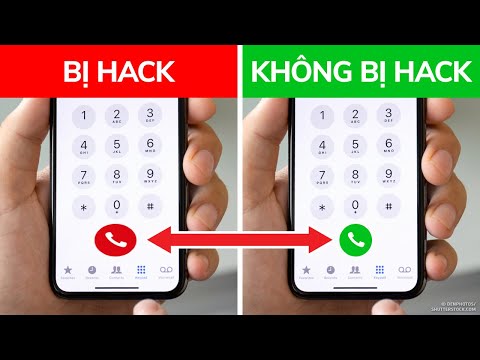Chúng tôi đã đề cập đến một số mẹo sử dụng năng lượng yêu thích của chúng tôi cho Slack, nhưng không có mẹo nào trong số chúng được khắc phục thông qua sự nghiền nát và lộn xộn của giao tiếp hàng ngày. Khi thời gian trôi qua và nhiều nhân viên của công ty bạn thêm vào cuộc trò chuyện, bạn sẽ thấy nội dung nhanh chóng bị mất hoặc bị lãng quên.
Có những điều bạn có thể làm, chẳng hạn như gắn dấu sao thông tin, nhưng bạn có thể không phải lúc nào cũng nhớ hoặc bạn có thể chỉ đơn giản là bỏ lỡ điều gì đó vì bạn đã rời khỏi bàn làm việc của bạn. Vì vậy, có thể sử dụng sức mạnh tìm kiếm của Slack một cách hiệu quả có nghĩa là nếu sếp của bạn đề cập đến thứ gì đó quan trọng trong khi bạn ra ngoài ăn trưa, và bạn chỉ học một tuần sau đó, bạn có thể quay lại và nhanh chóng tìm thấy nó xem họ đang nói gì.
Mastering Slack tìm kiếm
Hộp tìm kiếm của Slack nằm ở góc trên bên phải, khi bạn nhấp vào nó, nó sẽ cung cấp một số mẹo hữu ích để thu hẹp tìm kiếm của bạn.


Để thực hiện việc này, bạn có thể sử dụng công cụ sửa đổi như được mô tả trong ảnh chụp màn hình sau đây.



Nhấp vào biểu tượng “+” bên cạnh mỗi công cụ sửa đổi sẽ hiển thị các mục khác. Trong ví dụ sau, chúng ta nhấp vào công cụ sửa đổi "có", mở rộng để hiển thị các thuộc tính.

Mẹo tìm kiếm khác
Hãy xem xét một số tính năng tìm kiếm khác của Slack.
Trước tiên, lưu ý bạn có thể chuyển đổi giữa các tin nhắn và tập tin. Ngoài ra, bạn có thể nhấp vào tùy chọn "bao gồm" để lọc ra các tích hợp và bot, cũng như loại trừ bất kỳ kênh nào mà bạn không mở. Bằng cách đó, nếu bạn biết thông tin bạn đang tìm kiếm nằm trong kênh hiện tại thì bạn có thể lọc ra mọi thứ khác.

- Nếu bạn muốn nhanh chóng thực hiện tìm kiếm bằng bàn phím, hãy sử dụng “Ctrl + F” trên Windows hoặc “Cmd + F” trên Mac.
- Để điều hướng kết quả tìm kiếm, hãy sử dụng mũi tên lên hoặc xuống và “Tab” hoặc “Shift + Tab”.
- Khi bạn tạo truy vấn tìm kiếm, bạn có thể gửi truy vấn bằng cách sử dụng phím "Enter".
Tìm kiếm trong Slack không chỉ đơn giản là khá dễ dàng, nó thực sự khá mạnh mẽ và có thể làm cho việc tìm kiếm nội dung ngắn gọn. Hy vọng rằng, từ bây giờ bạn sẽ không bao giờ mất dấu một thông điệp quan trọng nữa.
Nếu bạn muốn đóng góp bất cứ điều gì cho bài viết này, chẳng hạn như nhận xét hoặc câu hỏi, vui lòng để lại phản hồi của bạn trong diễn đàn thảo luận của chúng tôi.